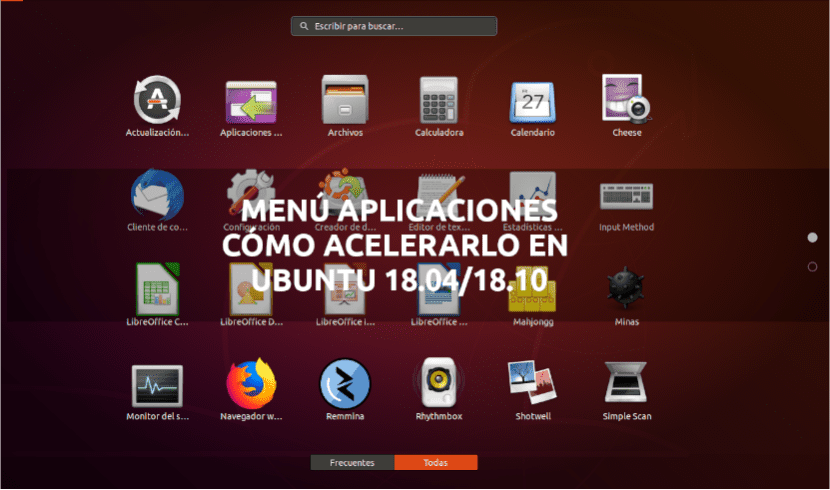
Nākamajā rakstā mēs apskatīsim, kā mēs varam paātrināt Ubuntu 18.04 vai 18.10 lietojumprogrammu izvēlni. Kā zina visi Ubuntu lietotāji, Ubuntu GNOME lietojumprogrammu izvēlne liek animācijas veidā lietotņu ikonas rādīt no ekrāna apakšējā stūra līdz ekrāna centram. Lai gan tas izskatās labi un izskatās ļoti forši, tas var kļūt nedaudz lēns, un datora veiktspēja nav tik laba kā vajadzētu.
Šī iemesla dēļ mēs redzēsim pāris iespējas, kā to paveikt pārtrauciet šo animāciju. Tādējādi mēs ikonas parādīsim nekavējoties. Tādējādi ir ātrāk palaist lietojumprogrammas no mūsu Ubuntu izvēlnes Applications. Tas vienmēr tiek novērtēts, ja datorā ir nedaudz veca aparatūra.
Paātriniet izvēlni Applications, izslēdzot ikonu animāciju
Lai rakstītu šo rakstu, es to esmu pārbaudījis šīs divas iespējas darbojas gan Ubuntu 18.04, gan Ubuntu 18.10. Man nav izdevies to pārbaudīt citās versijās, bet es domāju, ka abām opcijām vajadzētu darboties.
līdz veikt animācijas deaktivizāciju, mēs varēsim izmantot vienu no abām opcijām, kuras redzēsim tālāk:
1. variants. No komandrindas.
soli 1 → Atveriet termināli (Ctrl + Alt + T).
soli 2 → Šajā solī jums vienkārši ir jādara nokopējiet un ielīmējiet šādu komandu terminālā ka jūs tikko atvērāt. Pēc tam nospiediet taustiņu Enter:

gsettings set org.gnome.desktop.interface enable-animations false
Termināls neko neatdos, bet tas būs viss, kas jums būs jādara.
Tagad to varat pārbaudīt, piekļūstot izvēlnei pieteikumi, ikonas netiks rādītas, izmantojot animācijas. Tā vietā jūs redzēsiet visas lietojumprogrammas ikonas parādās uzreiz, nav ietekmes.
Kā jau teicu, iepriekšējā komanda deaktivizēs mūsu operētājsistēmas ikonu animāciju. Ja, izmēģinot, tas nepārliecina, kā tas izskatās un jūs vēlaties, lai efekti atgrieztos, nokopējiet un ielīmējiet šādu komandu terminālā (Ctrl + Alt + T):
gsettings set org.gnome.desktop.interface enable-animations true
2. variants. Izmantojot grafisko interfeisu.
soli 1 → Lai deaktivizētu ikonu animāciju, vispirms mēs to izdarīsim instalējiet dconf-editor lai modificētu mums piedāvātos iestatījumus. Tas mums nodrošinās backend piekļuvi Gsettings. dconf ir konfigurācija un iestatījumu pārvaldības sistēma mūsu Ubuntu sistēmai. Tas tika ieviests GNOME 3 kopā ar GSettings kā GConf aizstājēju.
Lai to instalētu Ubuntu sistēmā, atveriet termināli (Ctrl + Atl + T). Tajā jums vienkārši ir lai palaistu instalāciju, uzrakstiet šādu komandu:
sudo apt install dconf-editor
Pat ja nevēlaties instalēšanai izmantot termināli un vēlaties vairāk instalēt programmatūru, izmantojot grafisko interfeisu, varat to izdarīt Ubuntu programmatūras opcijā meklējiet "dconf". Tur jūs varēsiet instalēt to pašu programmu, kas, izmantojot termināli.
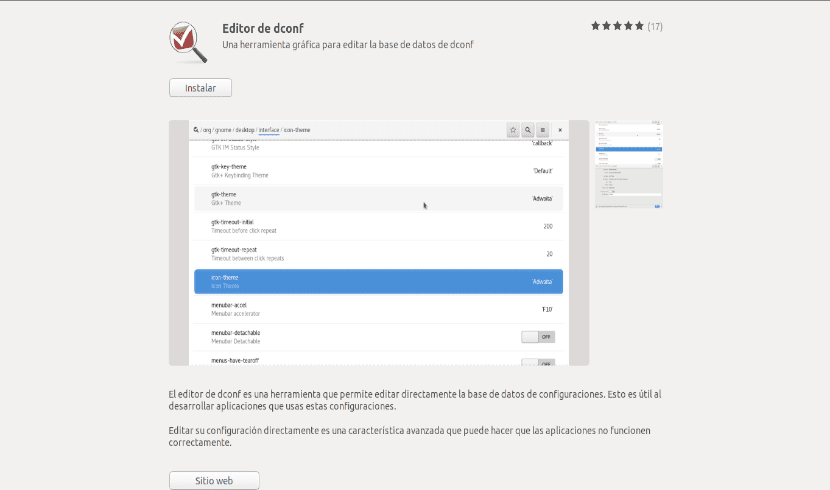
soli 2 → Kad instalēšana ir pabeigta, jūs varat sākt dconf-editor no izvēlnes Aktivitātes.

soli 3 → Kad programma ir palaista, pārvietoties uz / org / gnome / desktop / interface /. Tur jūs atradīsit iespēju "Iespējot-animācijas”Aktivizēts. Izslēdziet OFF, lai atspējotu ikonu animācijas. Ja vēlaties atgūt animācijas, jums vienkārši vēlreiz jāmaina opcija uz ON.
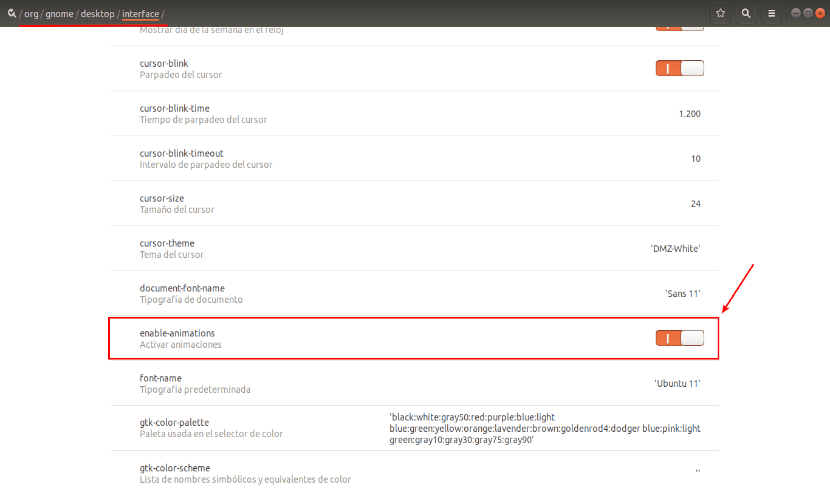
soli 4 → Aizvērt dconf-editor. Tas ir viss, kas jums jādara, lai grafiskajā vidē atspējotu izvēlnes Applications ikonu animāciju.
Tagad, piekļūstot izvēlnei Applications, varat pārbaudīt, vai animācijas ir atspējotas. Jums vairs nevajadzētu redzēt ikonu animāciju. Tā vietā jūs redzēsiet visas lietojumprogrammu ikonas, kas parādās uzreiz, bez efektiem.
Kā jūs varēsiet pārbaudīt, ar abām metodēm jūs iegūsiet tādu pašu rezultātu. Ekrānā ikonas parādīsies ātrāk. Lai gan man jāatzīst, ka Ubuntu 18.04, ja esmu pamanījis izmaiņas, 18.10 versijā izmaiņas man nav bijušas tik acīmredzamas.
Oho, es novērtēju šo padomu, ir ļoti kaitinoši redzēt, kā tiek palaistas šīs animācijas.
Būtu ātrāks veids un ar labākiem rezultātiem
sudo apt-get install ubuntu-desktop vienotība
sudo apt-get noņemt gnome-shell ubuntu-gnome-desktop
sudo apt autoremove
sudo reboot
Tas izklausās pārāk nostalģiski 😀
"Tas vienmēr tiek novērtēts, ja datorā ir mazliet veca aparatūra" .